微信语音录音怎么录 如何在微信语音通话中进行录音
微信语音录音怎么录,微信作为一款流行的社交媒体应用程序,除了文字和图片聊天外,还提供了语音通话功能,在进行微信语音通话时,我们有时候希望能够录制下来重要的对话或者有趣的时刻。如何在微信语音通话中进行录音呢?在本文中我们将介绍微信语音录音的方法和步骤,帮助大家轻松实现语音通话录音的目标。无论是记录珍贵的回忆,还是保留重要的对话内容,微信语音录音功能将成为你的得力助手。让我们一起来了解吧!
具体方法:
1.第一步,打开手机上的微信,进入到软件的主界面当中后,在界面中找到需要进行语音通话的联系人。
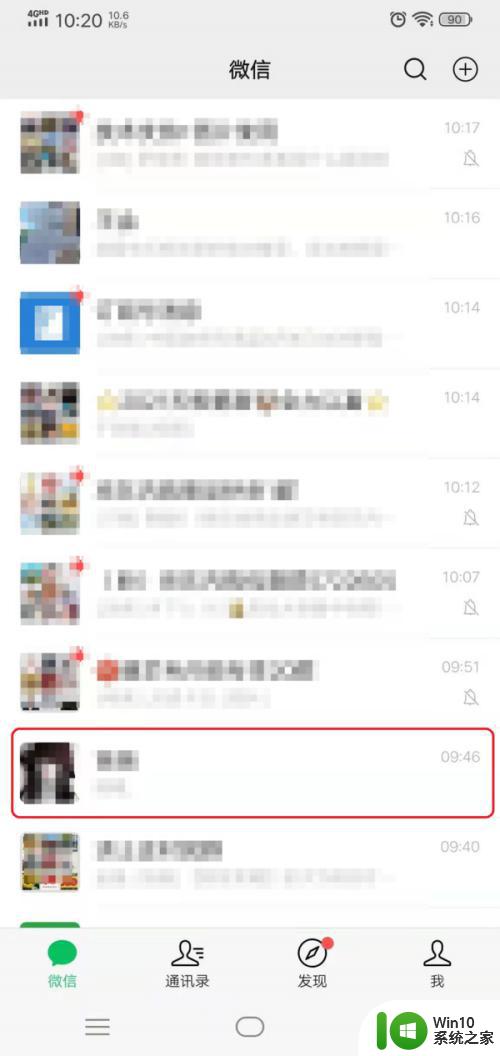
2.第二步,接着在与该联系人的聊天界面当中。点击界面右下角的【+】加号按钮,然后在弹出的选项中,选择【视频通话】功能,然后再点击其中的【语音通话】功能。
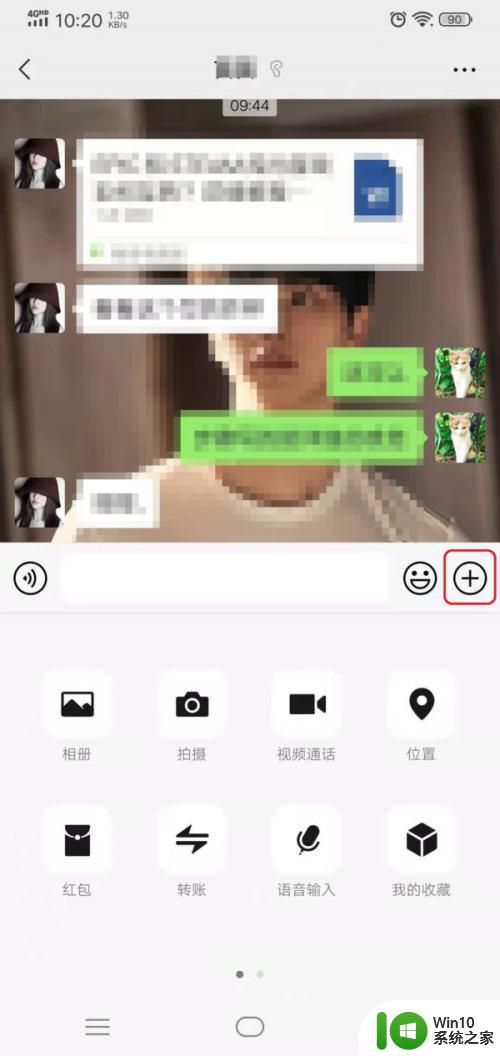
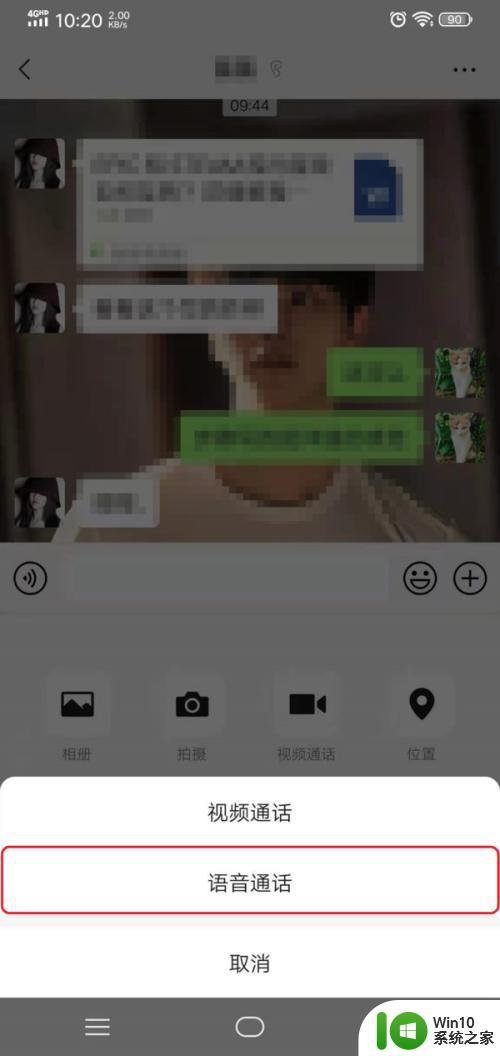
3.第三步,语音通话连接成功后,我们点击语音通话界面上的【免提】按钮,然后退出到手机的后台。
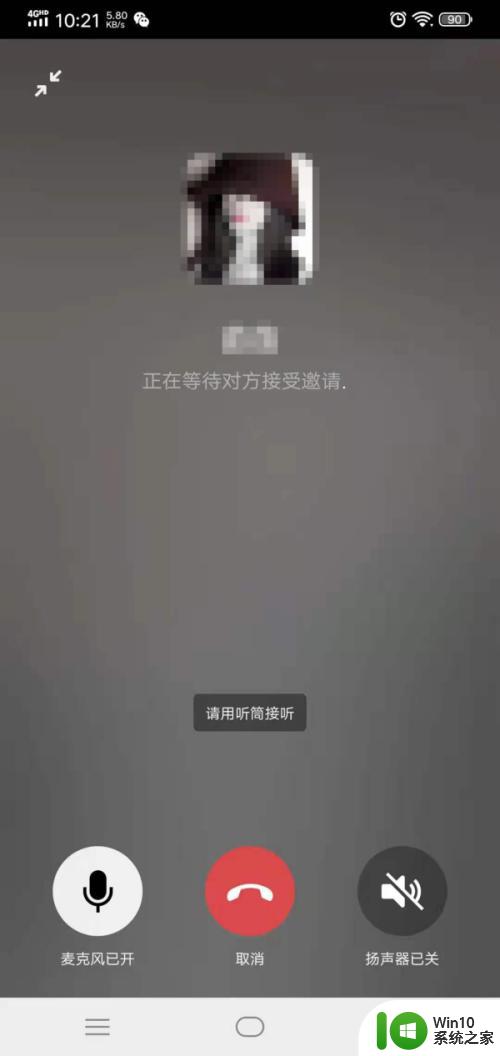
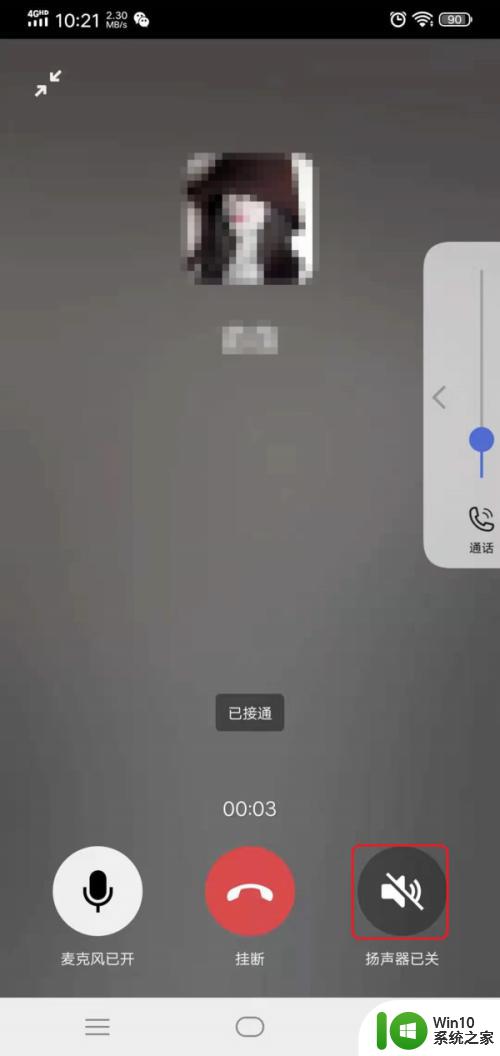
4.第四步,接着我们在手机的控制中心中,找到【超级截屏】功能,然后点击它。

5.第五步,接着手机屏幕上就会出现几个选项,我们点击选择【录制屏幕】功能。
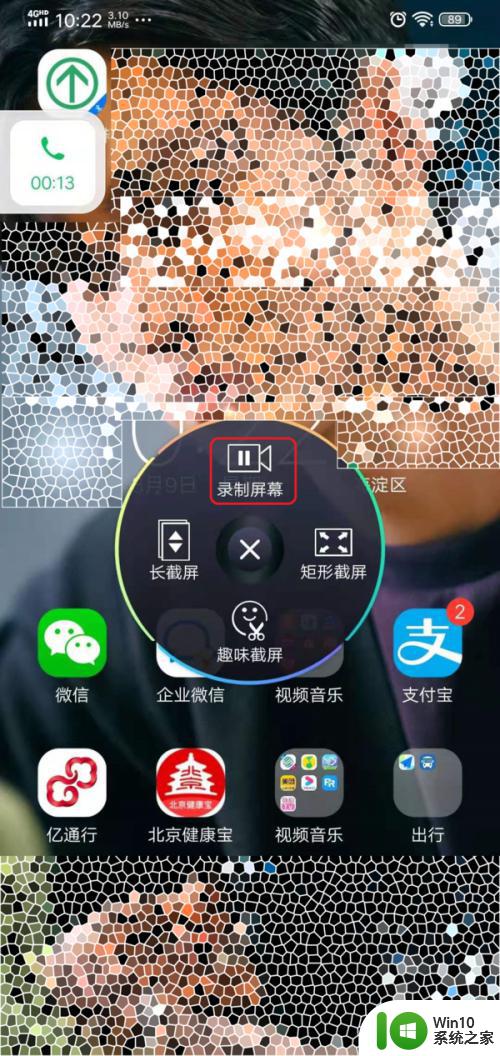
6.第六步,然后手机的屏幕上就会显示微信语音通话的时间以及录屏计时的按钮。如果此时的微信语音通话即将结束的话,那么点击这个红色的停止按钮,便可以将刚刚录屏好的微信语音通话的内容自动保存在手机的相册当中了。
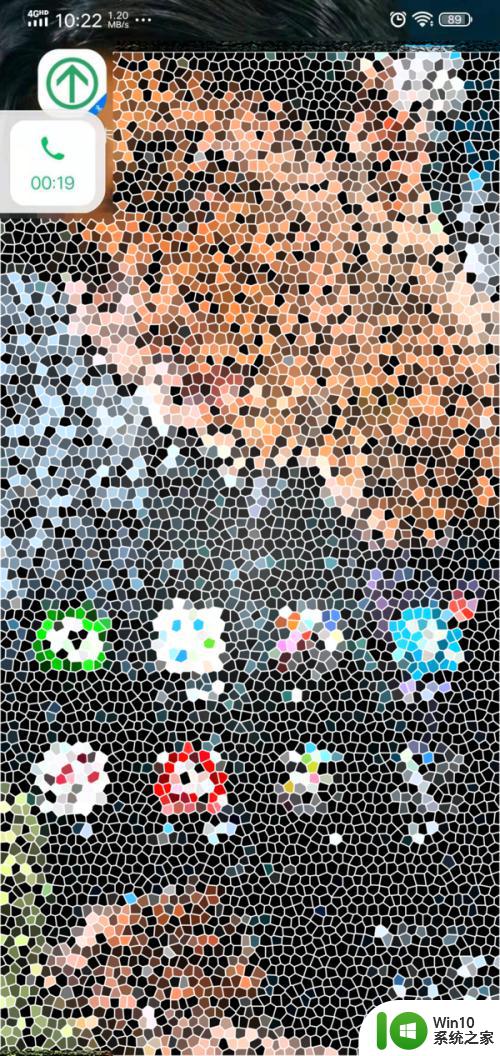
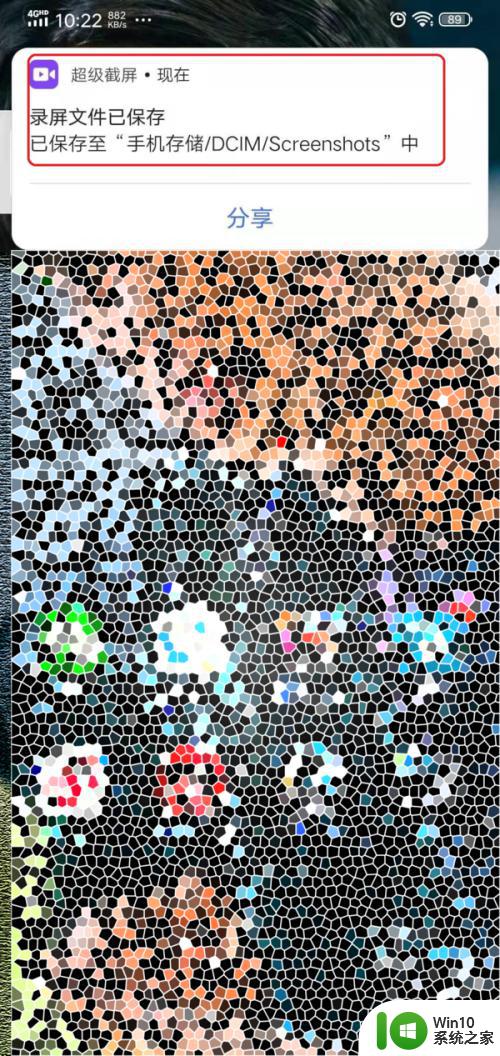
7.第七步,最后,在手机的相册中,找到刚刚录屏好的内容,便可以进行微信语音通话的录音内容的效果试听了。
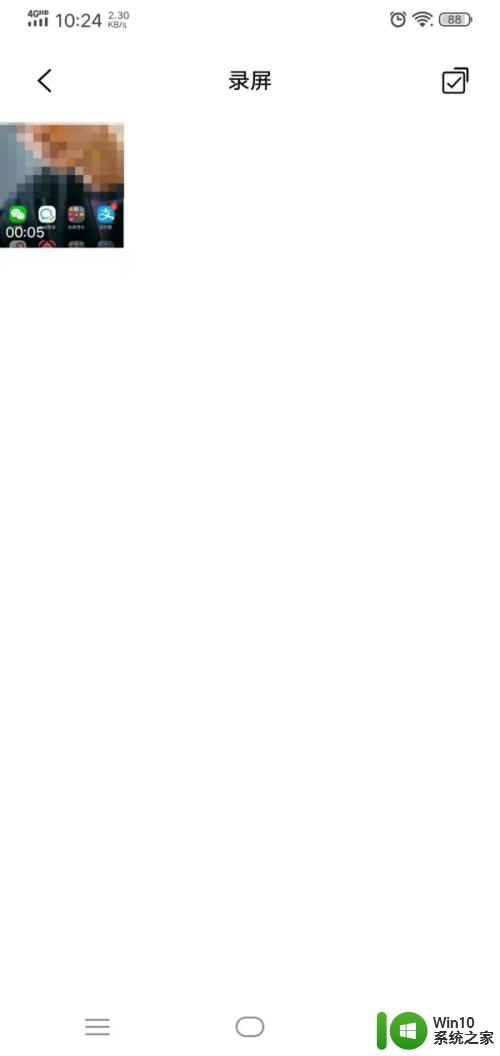
以上是关于如何录制微信语音录音的全部内容,如果您遇到这种情况,可以按照小编提供的方法进行解决,希望本文对您有所帮助。
微信语音录音怎么录 如何在微信语音通话中进行录音相关教程
- 微信语言怎么录音通话 微信语音通话如何录制
- 微信录音无声音怎么解决 微信语音录不进去声音是什么原因
- 微信语音通话对方忙线中什么情况 如何判断微信语音通话对方忙线中
- 微信语音没声音如何设置 微信语音没有声音怎么调整
- 微信通话声音太大怎么办 如何在微信中调整语音音量大小
- 电脑微信打语音为什么没有声音 微信语音无声怎么解决
- 微信的录音功能怎么打开 微信录音功能怎么使用
- 怎么改变微信铃声 微信语音通话铃声修改方法
- 电话怎么录音通话录音 手机通话录音设置方法
- 微信打电话对方听不到声音怎么设置 微信语音通话为什么对方听不到我说话
- 微信锁屏视频没有声音怎么回事 微信语音通话锁屏时没有声音怎么办
- 微信通话没有声音怎么恢复正常 微信语音没有声音怎么调整
- U盘装机提示Error 15:File Not Found怎么解决 U盘装机Error 15怎么解决
- 无线网络手机能连上电脑连不上怎么办 无线网络手机连接电脑失败怎么解决
- 酷我音乐电脑版怎么取消边听歌变缓存 酷我音乐电脑版取消边听歌功能步骤
- 设置电脑ip提示出现了一个意外怎么解决 电脑IP设置出现意外怎么办
电脑教程推荐
- 1 w8系统运行程序提示msg:xxxx.exe–无法找到入口的解决方法 w8系统无法找到入口程序解决方法
- 2 雷电模拟器游戏中心打不开一直加载中怎么解决 雷电模拟器游戏中心无法打开怎么办
- 3 如何使用disk genius调整分区大小c盘 Disk Genius如何调整C盘分区大小
- 4 清除xp系统操作记录保护隐私安全的方法 如何清除Windows XP系统中的操作记录以保护隐私安全
- 5 u盘需要提供管理员权限才能复制到文件夹怎么办 u盘复制文件夹需要管理员权限
- 6 华硕P8H61-M PLUS主板bios设置u盘启动的步骤图解 华硕P8H61-M PLUS主板bios设置u盘启动方法步骤图解
- 7 无法打开这个应用请与你的系统管理员联系怎么办 应用打不开怎么处理
- 8 华擎主板设置bios的方法 华擎主板bios设置教程
- 9 笔记本无法正常启动您的电脑oxc0000001修复方法 笔记本电脑启动错误oxc0000001解决方法
- 10 U盘盘符不显示时打开U盘的技巧 U盘插入电脑后没反应怎么办
win10系统推荐
- 1 索尼笔记本ghost win10 64位原版正式版v2023.12
- 2 系统之家ghost win10 64位u盘家庭版v2023.12
- 3 电脑公司ghost win10 64位官方破解版v2023.12
- 4 系统之家windows10 64位原版安装版v2023.12
- 5 深度技术ghost win10 64位极速稳定版v2023.12
- 6 雨林木风ghost win10 64位专业旗舰版v2023.12
- 7 电脑公司ghost win10 32位正式装机版v2023.12
- 8 系统之家ghost win10 64位专业版原版下载v2023.12
- 9 深度技术ghost win10 32位最新旗舰版v2023.11
- 10 深度技术ghost win10 64位官方免激活版v2023.11